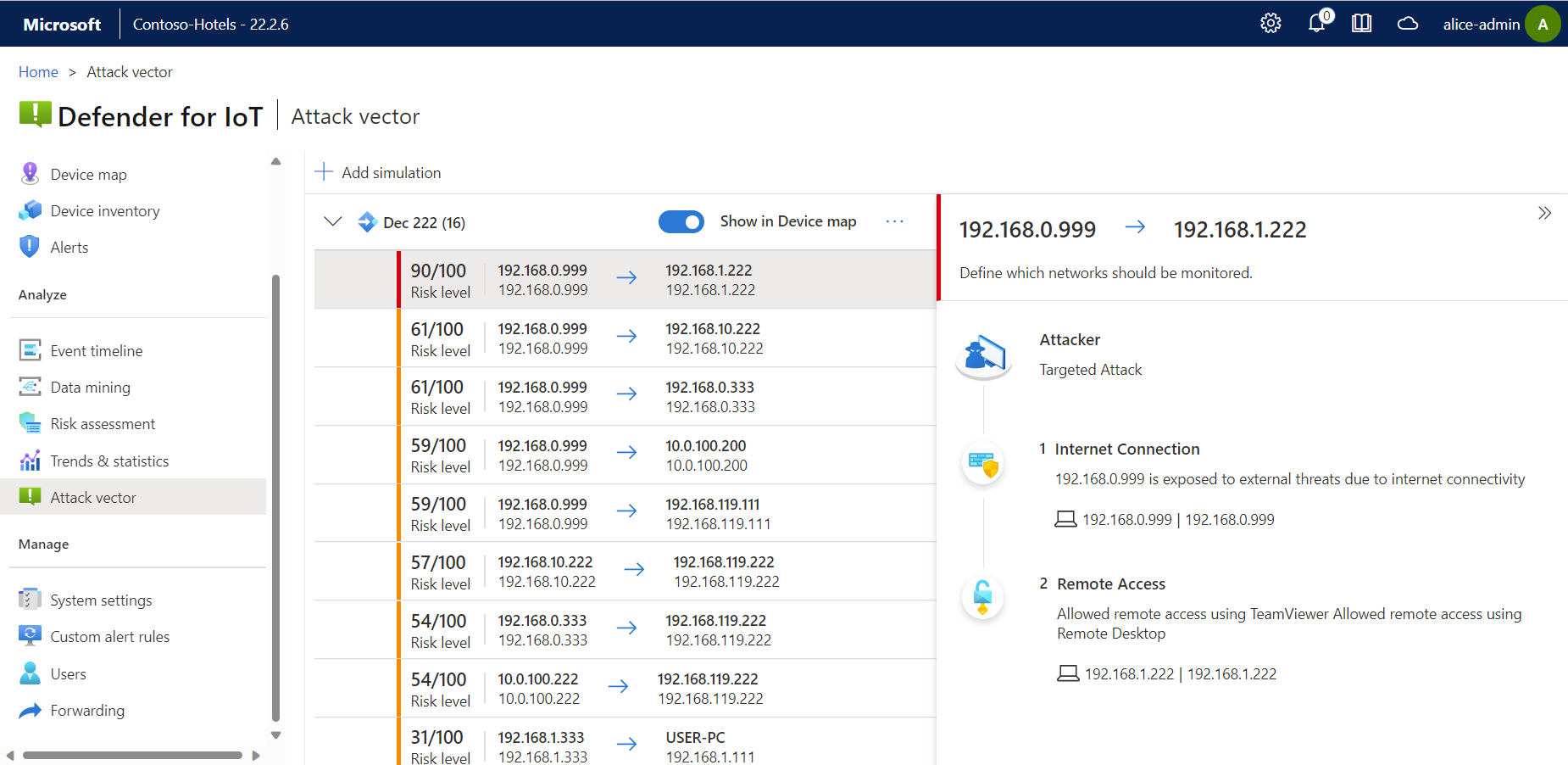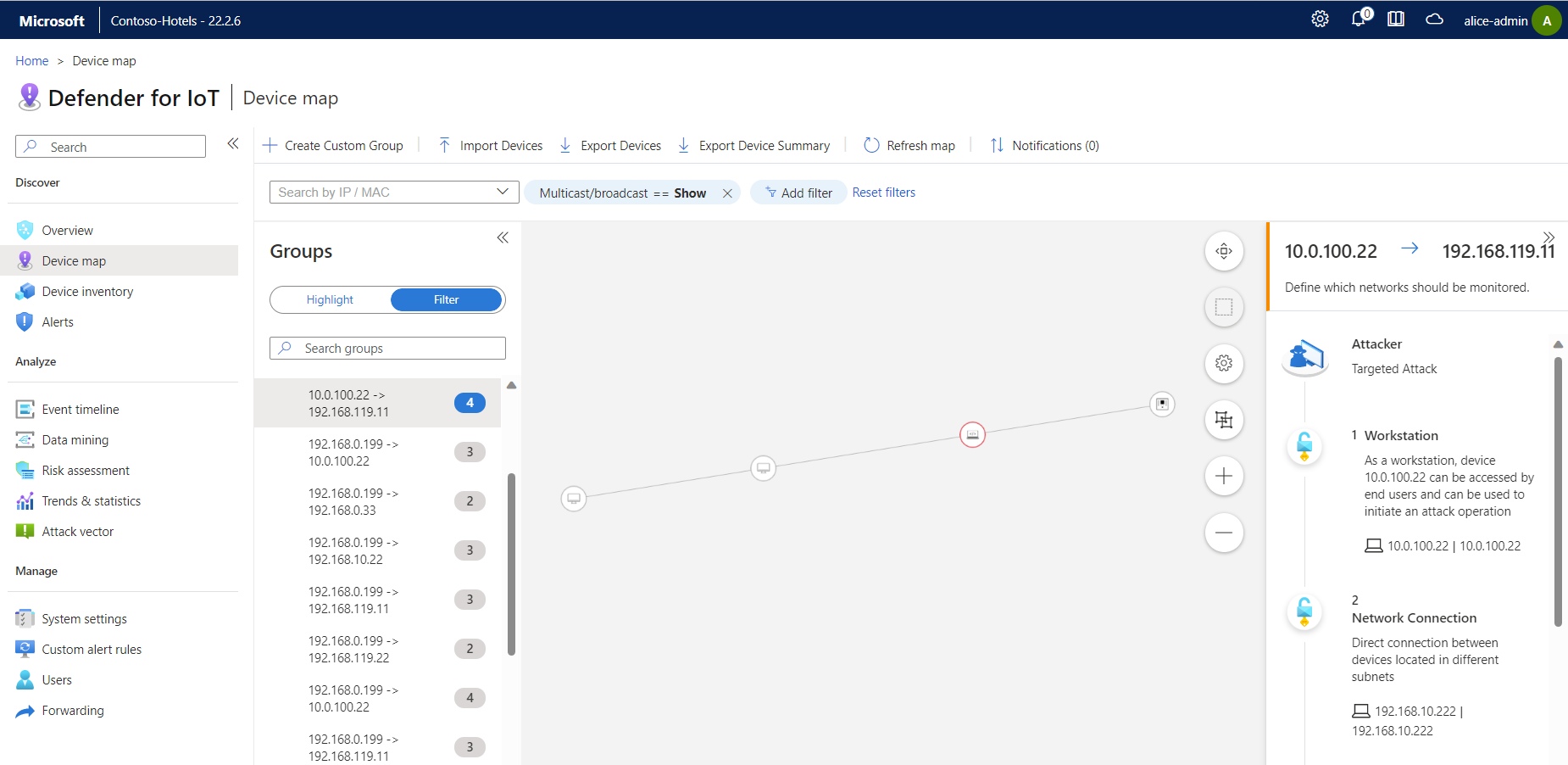Skapa attackvektorrapporter
Rapporter om attackvektorer visar en kedja av sårbara enheter i en angiven attackväg för enheter som identifierats av en specifik OT-nätverkssensor. Simulera en attack mot ett specifikt mål i nätverket för att identifiera sårbara enheter och analysera attackvektorer i realtid.
Rapporter om attackvektorer kan också hjälpa dig att utvärdera åtgärdsaktiviteter för att säkerställa att du vidtar alla nödvändiga åtgärder för att minska risken för nätverket. Använd till exempel en attackvektorrapport för att förstå om en programuppdatering skulle störa angriparens sökväg eller om en alternativ attackväg fortfarande finns kvar.
Förutsättningar
Om du vill skapa rapporter för attackvektorer måste du kunna komma åt den OT-nätverkssensor som du vill generera data för, som användare av Admin eller säkerhetsanalytiker.
Mer information finns i Lokala användare och roller för OT-övervakning med Defender för IoT
Generera en attackvektorsimulering
Generera en attackvektorsimulering så att du kan visa den resulterande rapporten.
Så här genererar du en simulering av attackvektorer:
Logga in på sensorkonsolen och välj Attackvektor till vänster.
Välj Lägg till simulering och ange följande värden:
Egenskap Beskrivning Namn Simuleringsnamn Maximalt antal vektorer Det maximala antalet attackvektorer som du vill inkludera i simuleringen. Visa i Enhetskarta Välj för att visa attackvektorn som en grupp i enhetskartan. Visa alla källenheter Välj att betrakta alla enheter som en möjlig attackkälla. Attackkälla Visas endast och krävs om alternativet Visa alla källenheter är inaktiverat. Välj en eller flera enheter att tänka på som attackkälla. Visa alla målenheter Välj att överväga alla enheter som möjliga attackmål. Attackmål Visas endast och krävs om alternativet Visa alla målenheter är inaktiverat. Välj en eller flera enheter att tänka på som attackmål. Exkludera enheter Välj en eller flera enheter som ska undantas från attackvektorsimuleringen. Exkludera undernät Välj ett eller flera undernät som ska undantas från attackvektorsimuleringen. Välj Spara. Simuleringen läggs till i listan med antalet attackvägar som anges inom parentes.
Expandera simuleringen för att visa listan över möjliga attackvektorer och välj en för att visa mer information till höger.
Exempel:
Visa en attackvektor i enhetskartan
Enhetskartan ger en grafisk representation av sårbara enheter som identifierats i rapporter om attackvektorer. Så här visar du en attackvektor i enhetskartan:
På sidan Attackvektor kontrollerar du att simuleringen har Visa i Enhetskarta aktiverat.
Välj Enhetskarta på sidomenyn.
Välj din simulering och välj sedan en attackvektor för att visualisera enheterna på kartan.
Exempel:
Mer information finns i Undersöka sensoridentifieringar på enhetskartan.
Nästa steg
Förbättra säkerhetsstatusen med Azures säkerhetsrekommendationer.
Visa ytterligare rapporter baserade på molnanslutna sensorer i Azure Portal. Mer information finns i Visualisera Microsoft Defender för IoT-data med Azure Monitor-arbetsböcker
Fortsätt att skapa andra rapporter för mer säkerhetsdata från ot-sensorn. Mer information finns i: